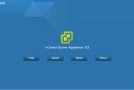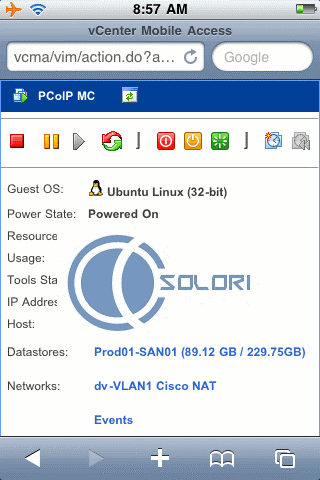Merhaba ,
VMware Recovery Manager 5.5 kurulumunu inceleyeceğiz. İlk öncelikle ;
detaylı bilgi için tıklayınız.
Ortamımdan bahsetmek istiyorum.
vCenterServer – 192.168.10.131
bu vCenter üzerine Site Recovery Manager’ı kuracağım .
Kuruluma başlayalım .
Lisans Sözleşmesini kabul ederek ilerliyoruz.
Disk bilgilerimizi görüntülüyoruz. Gerekli olan 2322 MB alan gerekiyor.
vSphere Replication yükleyerek devam ediyoruz. WAN hattı üzerinden replikasyon yapmamız için gerekli…
vCenter Server bilgilerimizi girerek devam ediyoruz.

Hangi Sertifikasyon authentication metodunu kullanacaksak onu seçerek devam ediyoruz.
Sertifikasyonumuza bir OU seçerek devam ediyoruz.
Local Site’mızı , dinlenecek portları belirterek devam ediyoruz.
Burada vCenter Site Recovery Manager’a ait Database ayarlarını yapıyoruz.
“vmwaresrm” Database oluşturuyoruz.
“vmwaresrm” User oluşturuyoruz.
“vmwaresrm” Userına “vmwaresrm” schema oluşturuyoruz.
SQL servera Authentication metodumuzu değiştiriyoruz. ” SQL Server and Windows Authentication mode” diyerek devam ediyoruz.
“C:WindowsSysWOW64” klasörüne girerek odbcad32.exe çalıştırarak DSN ayarı yapmamız gerekiyor.
Kullanıcı adı ve parolayı giriyoruz.
default database olarak “vmwaresrm” seçerek ilerliyoruz ve finish diyoruz.
İlgili yerleri doldurduktan sonra devam ediyoruz.
Install işlemimiz gerçekleşiyor.
İlgili databasemizde Tablolarımız açılmaya başladı.
Finish diyerek Site Recovery Manager kurulumu bitti.
vSphere ile vCenter’a bağlanıp Plug-ins’e tıklıyoruz ve VMware vCenter Site Recovery Manager Extension’ın Available olduğunu görüyoruz. Download and Install diyerek devam ediyoruz.
Eklenti kurulumuna başlıyoruz. Super Next yaparak ..
Kurulumu bitiriyoruz.
vSphere’ye re-Connect olduktan sonra “Home” gelip Solutions and Applications kısmında Site Recovery kısmını görüyoruz.
VMware vCenter Site Recovery Manager kurulmuş durumda.. Aksiyonlarınızı gerçekleştirebilirsiniz..
Umarım faydalı olmuştur..